Diskeeper 12 - 能明显提升硬盘速度性能的优秀磁盘碎片整理工具 (支持Win8及SSD固态硬盘)
序言:末日过后,LYcHEE同学还是坚持给广大异次元读者带来新软件评测!这种精神实在是太伟大了!.....众人黑线 || .....额......标榜自己完了后,我们还是开始今天的正题吧~
前言:
磁盘碎片整理软件想必大家使用过很多,如UI时尚功能强大的 O&O Defrag, 小身材高效率的 Defraggler、SmartDefrag 等等。很多人习惯定期去整理硬盘,使其一直工作在最佳状态。开发者们受到了启发,说道“给他们自由!” 于是,现在主流的碎片整理工具也都支持自定义计划任务,或者懂得在电脑闲暇时自动整理空间,主打“自动化”。
而今天所要介绍的一款碎片整理软件,它老牌却与众不同, 独树一帜,它最受人津津乐道的功能在与:它不仅可以自动优化整理碎片(通吃机械硬盘和SSD固态硬盘),亦可以主动防止文件碎片化!好了,下面,让我们用热烈的掌声有请 Diskeeper 登台亮相!
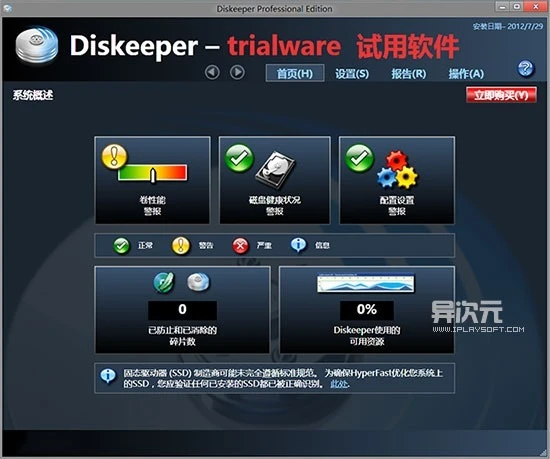 Diskeeper 软件界面截图
Diskeeper 软件界面截图
Diskeeper 磁盘碎片整理工具简介:
即使你从来没有听说过 Diskeeper 也不要紧,因为其实它离你并不遥远:从XP时代开始,微软内置磁盘碎片整理的核心技术其实就正是来自于 Diskeeper 的开发商 Condusiv。虽然一直得到微软的钦点,Condusiv也很精明,并不会把全部看家本领都全部都交给微软。所以自家的 Diskeeper 功力上远远胜于自带的碎片整理软件,在几乎无法察觉的运行中能给你的PC速度带来显著的性能提升。
Diskeeper 分为家庭版、专业版以及服务器版。其中,专业版和服务器版均主要是面向企业,对服务器硬盘做了特别的优化,对于普通用户貌似用处不大,所以个人用户一般选择使用家庭版即可。当然,你必须根据你的操作系统来选择合适的版本,譬如你的是服务器版的操作系统,那么你只能使用服务器版的Diskeeper。一些朋友尝试在 Windows 8 企业版上安装家庭版的Diskeeper是不可行的。本次评测的版本也选为 Diskeeper 家庭版,现在让我们看看软件到底有什么能耐吧。
Diskeeper 的特点:
- Diskeeper 最大的特点并不是接下来列出的种种硬盘优化技术 (即便它们真的很强大),而是软件本身能在后台自动运作,对机械硬盘和固态硬盘分别运用相应的技术作出优化,几乎不需要你作出任何设置。这个就是开发商一直强调的“Set it and forget it”理念(中文为“设置完,忘了它。”)
- Diskeeper 拥有革命性的 IntelliWrite 防止碎片化技术。一般的磁盘软件是通过整理的方式对付文件碎片化,这虽然效果不错,但这只是事后的清理工作,难道最佳的策略不应该是在输入数据时就防止发生碎片化吗?官网号称这项技术可以在零系统开销的情况下防止 85% 的碎片化。光是这一点,几乎已经把所有的硬盘碎片整理软件打发走了。都防止碎片化了,那还需要整理作甚?另外,因为要比以过去分散或随机状态写入数据需要更少的系统资源,在不同硬盘分区间传输大容量文件(夹)效果明显,文章后半段有简单的对比测试。
- 可能很多人都知道,SSD 固态硬盘刚盛行时,业内人士强调 SSD 架构不同,进行碎片整理会严重影响寿命。当然,不能整理并不代表不会产生碎片。而 Diskeeper 所采用的 HyperFast 技术是目前唯一专门为SSD设计的可以减少空闲空间碎片提高写入的优化程序,能自动识别SSD并加以优化,同时延长SSD的使用寿命(赞一个^_^) 使用固态硬盘的同学这是必备啊有木有?!
- 新的 Instant Defrag 引擎,可迅速清除硬盘中任何未被防止的碎片,和手动整理碎片说再见~
- Diskeeper 会自动在后台隐形运行,官网中介绍它使用的是 InvisiTasking 来监控PC的资源使用情况,在系统资源使用量较低的情况下执行碎片整理操作,在必要时更加主动地使用系统资源,确保处理严重影响性能的碎片。估计这是使用了类似驱动的技术,LYcHEE 自然也查不到软件的内存占用量,不过相信会控制得相当不错的!因为使用后并无任何一丝的拖慢感觉。
- 开发商很重视中国市场,在新版本中均包含了简体中文语言。另外,软件完美支持 Windows 8,并且软件原生支持32位和64位。当然 Win7/Vista/XP 等也是完美支持的。
软件安装/设置篇:
Diskeeper 的安装过程和一般软件无异,不过要稍微注意一下的是,在安装界面列出了可选择的三种系统监控模式,建议试用用户选择第二种方式。另外,国内的数字字母公司好好学学人家吧。。

安装完成后,我们就运行程序了解一下软件的界面和设置选项吧。

软件刚开始的新功能介绍,点击“转至主屏幕”进入主界面,然后。。。该怎么设置??其实我想说的是,这个软件几乎没有需要设置的必要,因为软件自身已经按照你电脑中不同的硬盘默认启用了相应的技术啦。如果需要更改,可以在下图位置进行自我折腾!

友情PS:软件默认在SSD下关闭IntelliWrite技术,我认为自然有它的道理。
Diskeeper 性能测试篇:
软件提供了一般磁盘整理软件常有的“手动分析整理磁盘”的功能就不多赘述了,这次LYcHEE同学主要带我们测试的是在开启或关闭 IntelliWrite 防止碎片化技术下,对比不同分区传输单个大文件以及文件夹的速度。
先是文件夹的对拷,使用的复制软件为 Teracopy,复制的对象是整个《Trine 2》游戏文件夹,其中有141个文件,总大小在3.92G。下面是开启或关闭防碎片技术下复制所有的时间截图。PS:在所有的传输操作中,为让数据更有可比性,我是一边看电视一边测试的,尽可能排除计算机环境的变化。图中重要数据绝无PS!!

我们能看到相同文件夹复制速度快了近5秒,当然我这个人也很无聊,多次测试得到了更详细的时间并制作了下面的这张图表:

我们看到,在打开了 IntelliWrite 的情况下,磁盘的性能竟然真的有一定的提升!在接下来的测试中,我们会在不同分区进行单个大文件的传输。这里选用的大文件为3.18G的Win7旗舰安装包,分别在打开或关闭 IntelliWrite 技术下进行了3次复制,得到的结果如下:

或许通过下面得到的图表更直观,在与关闭防碎片化的情况相比,开启该功能后硬盘性能能得到大概6.5%的提升,不得不说非常赞!

Diskeeper 无法整理系统盘的解决方法:
可能有一些读者朋友在用软件整理系统盘时,会遇到如下图的错误选项框,请不要着急,附上一段视频为解决办法 :)

结尾:
最后说说 Diskeeper 家庭版的价格吧,它并不是免费的,正版序列号Key售价为29.95美刀。开发商也很厚道,安装软件后可以有30天的免费试用时间(或者卸载后重新安装继续试用。)可能大家看到这个价格会望而却步,不过它一个正版授权是允许三台电脑激活使用的,而且个人认为这款软件真的很值得拥有。别的不说,提高性能、延长自己硬盘寿命保护内部珍贵数据比一顿饭钱重要得多啦。希望有能力的同学遇到好软果断支持一下吧!
LYcHEE的话:
不知不觉,迄今已经在异次元投递了7篇评测文章了。也许是一时地兴起,在当年写下了里程碑般的第一篇(点击此处),以为写软件评测只是消磨时光的一种方式。可是到了现在,各种各样的事情扑面而来,忙碌之间我依然在坚持更新,更新。我越发意识到,自己竟是如此热爱这项“事业”,希望能在以后的日子继续给大家带来优质的评测文~
在这里,我要感谢站长小X给了我一个能施展才华的舞台,同时也感谢那些积极回复的热心读者们,是你们给了我莫大的动力。虽然有些矫情,但是我还是要说:谢谢你们!(导演怒道:先谢国家!!)
/ 关注 “异次元软件世界” 微信公众号,获取最新软件推送 /
如本文“对您有用”,欢迎随意打赏异次元,让我们坚持创作!
赞赏一杯咖啡

























